- Платы Ардуино
- Обучение Ардуино
- Мой блог
- Уроки
- Урок № 1 "Пишем свой первый скетч"
- Урок № 2 "Подключение фоторезистора"
- Урок № 3 "Подключение пищалки(BUZZER)
- Урок № 7 "Модуль часов RTC DS3231"
- Урок № 8 - "Шаговый двигатель 28BYJ-48"
- Урок № 10 - "ИК пульт на Ардуино"
- Урок № 11- "Сканер отпечатка пальца"
- Урок № 12- "Датчик наклона SW-200D"
- Урок № 13- "Гирлянда светодиодная WS2812b"
- Книги
- Мой YOUTUBE
От Установки Arduino IDE до Первого Проекта
"В Мире Ардуино: От Установки IDE до Первого Проекта"
Добро пожаловать в увлекательный мир программирования с Arduino!
Если вы новичок и только начинаете свой путь в изучении Ардуино, не волнуйтесь, здесь мы всё разберемся шаг за шагом.
Вы научитесь не только мигать светодиодами, а сможете сами создавать различные, очень интересные и сложные проекты. А возможно вам так понравится это дело, что вы пойдёте дальше и сможете на профессиональном уровне устроиться высокооплачиваемую работу программиста или работать удалённо на себя.
В любом случае для начала надо сделать первый шаг. Так, что давайте шагать вместе.
Для начала надо установить программу в которой мы и будем в дальнейшем писать наш код.
Есть много различных программ для написания кода, но самая простая, с сотнями уже готовых примеров - это Arduino IDE, и кстати, её советуют сами разработчики Ардуино, а они плохого не посоветуют.
Так что приступим.
В этой первой статье вы узнаете, как установить Arduino IDE, где её найти и для чего она нужна, а также как настроить вашу плату Ардуино и создать свой первый проект.
1. Установка Arduino IDE
Arduino IDE (Integrated Development Environment) - это программная среда разработки для написания и загрузки кода на плату Arduino.
Как установить Arduino IDE:
1. Скачать:
Скачать с официального сайта
Перейдите на официальный сайт Arduino и выберите версию IDE подходящую для вашей операционной системы (Windows, Mac, Linux).
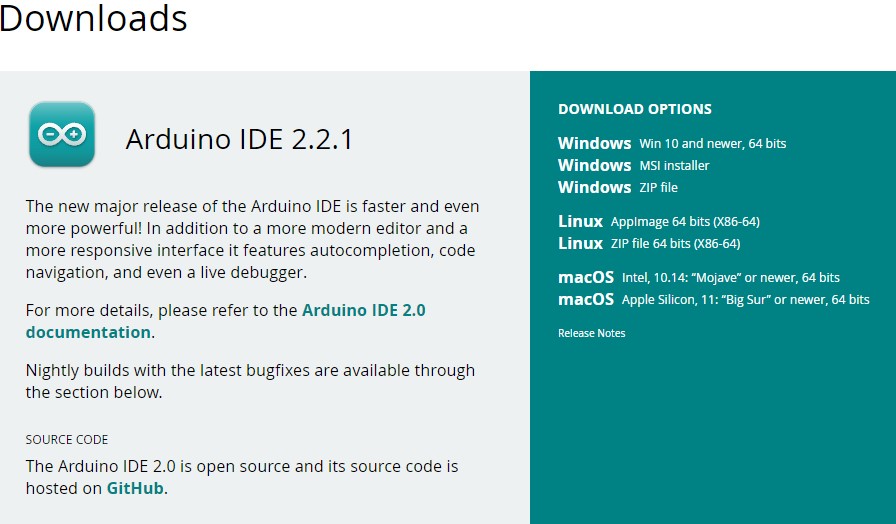
2. Установить:
Запустите загруженный файл и следуйте инструкциям установщика. Процесс установки прост и интуитивно понятен.
2. Начало Работы с Arduino IDE
После успешной установки, а другого и быть не может, давайте поговорим о том, как начать работу.
1. Запустите Arduino IDE:
После установки, запустите Arduino IDE. Вас встретит простой и удобный интерфейс.
2. Выберите Плату:
Перейдите в "Инструменты" -> "Плата" и выберите вашу модель Arduino.
Например, "Arduino Uno" или "Arduino Nano" для стандартных плат. Это 2 самые распространённые платы. И у каждой из них есть свои преимущества.
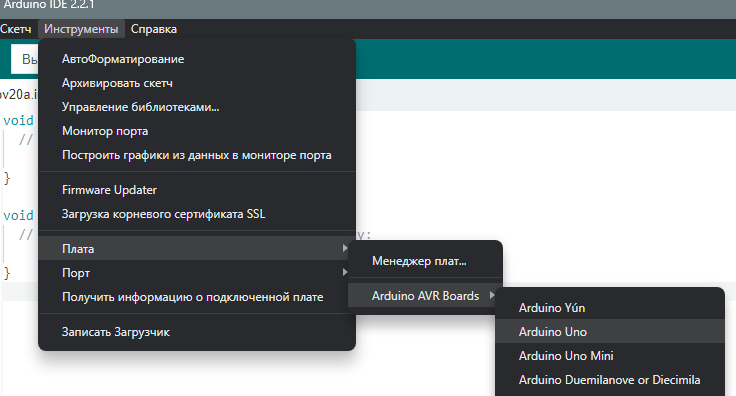
3. Выберите Порт:
В "Инструменты" -> "Порт" выберите порт, к которому подключена ваша Arduino.
Если порт не появился автоматически, переподключите Arduino или установите необходимые драйвера для вашей платы.
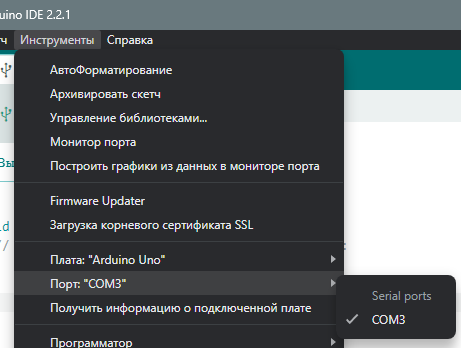
В версиях 2.х появилась возможность выбирать порт из выпадающего списка.
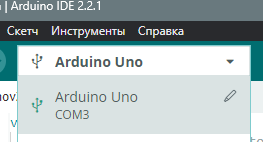
3. Подготовка Платы для вашего первого проекта:
Теперь давайте подключим плату и создадим первый проект:
1. Подключите Arduino:
Используя USB-кабель, подключите вашу Arduino к компьютеру. Убедитесь, что плата включена.
2. Выберите Пример:
В Arduino IDE откройте "Файл" -> "Примеры" -> "01.Basics" -> "Blink". Это пример простого мигания встроенным светодиодом.
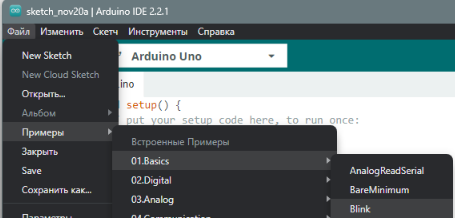
Так выглядит код для Ардуино. Не пугайтесь, что здесь так много написано. Из кода здесь всего-то 9 строчек, а остальное это комментарии которые можно и не писать.
В следующем уроке мы рассмотрим этот пример более подробно, а пока вам надо знать, что это код мигания встроенным светодиодом с частотой 1 секунда. То есть светодиод на плате будет гореть 1 секунду, а затем погаснет на секунду и так всё время пока вы не отключите питания Ардуино.
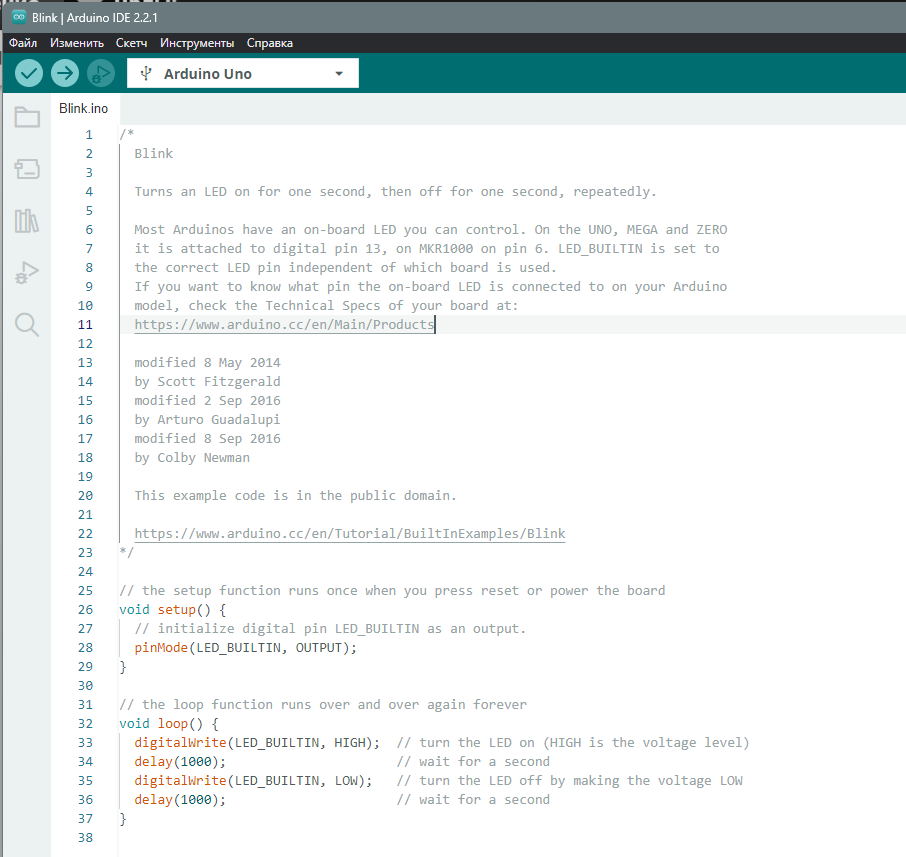
3. Загрузите Проект:
Нажмите "Загрузить" (стрелка вверх, в версии 2.х стрелка вправо) для компиляции и загрузки кода на Arduino. Вы увидите как замигал светодиод!
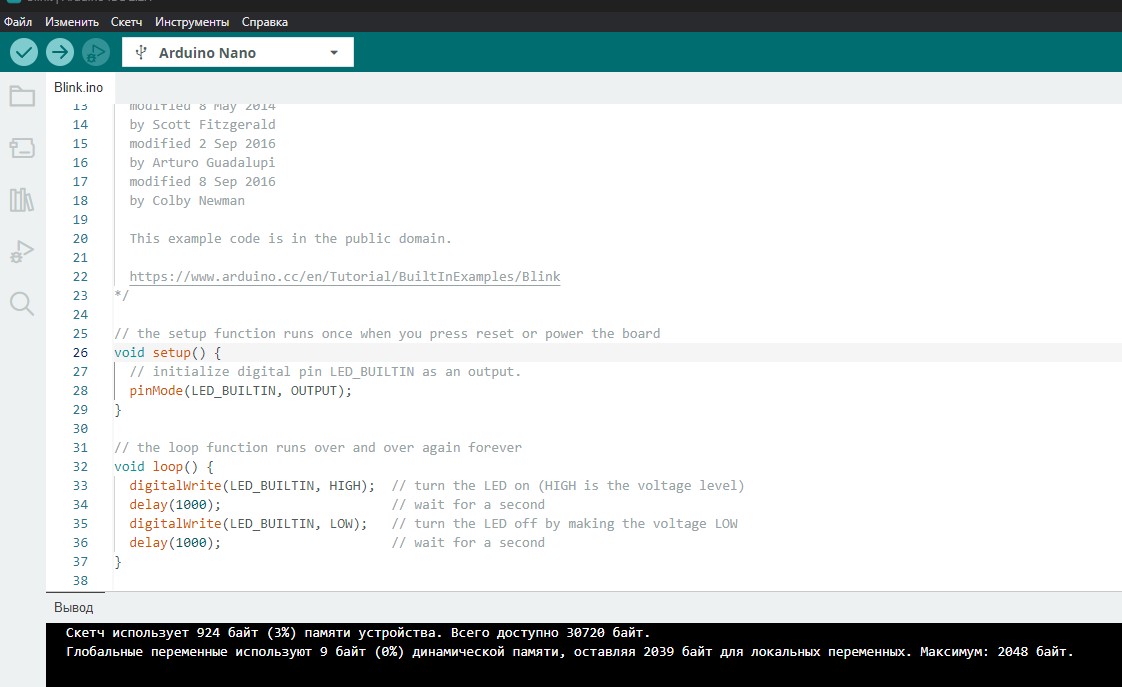
Поздравляю, вы только что создали и загрузили свой первый проект на Arduino!
Теперь вы готовы исследовать мир датчиков, модулей и многих других захватывающих возможностей.
В следующих статьях мы углубимся в работу с различными компонентами, так что следите за обновлениями.
Удачи в вашем путешествии по миру Arduino!
Часто задаваемые вопросы.
Вопрос: Почему нужно устанавливать Arduino IDE, и какие возможности она предоставляет?
Ответ: Arduino IDE - это интегрированная среда разработки, специально предназначенная для программирования Arduino. Установка IDE необходима для создания, редактирования и загрузки программ (скетчей) на плату Arduino. Она облегчает процесс разработки, предоставляя интуитивно понятный интерфейс и инструменты для работы с кодом.
Вопрос: Каковы основные шаги установки Arduino IDE, если я новичок в программировании?
Ответ: Для новичков установка Arduino IDE обычно включает следующие шаги: скачивание программы с официального сайта, запуск установщика, следование инструкциям по установке для конкретной операционной системы (Windows, macOS, Linux). Это обычно простой и понятный процесс.
Вопрос: Где в Arduino IDE можно выбрать модель платы Arduino, и как это сделать?
Ответ: Выбор модели Arduino происходит в меню "Инструменты" (Tools). Необходимо выбрать правильную плату из списка в опции "Плата" (Board). Это важный шаг, так как каждая модель имеет свои особенности, и выбор правильной платы обеспечивает корректную работу программы.
Вопрос: Как я могу определить, к какому порту подключена моя Arduino, и почему это важно?
Ответ: Порт, к которому подключена Arduino, выбирается в меню "Инструменты" (Tools) в опции "Порт" (Port). Это важно, потому что Arduino использует порт для обмена данными с компьютером. Выбор правильного порта - это важный момент перед загрузкой программы на плату.
Вопрос: Что делать, если Arduino не обнаруживается автоматически, и как решить эту проблему?
Ответ: Если Arduino не обнаруживается автоматически, нужно проверить подключение и перезагрузить плату. Если проблема сохраняется, следует ручным образом выбрать соответствующий порт в меню "Инструменты". Иногда установка драйверов для Arduino также может помочь.
Вопрос: Как подготовить Arduino к первому проекту после установки IDE?
Ответ: После установки IDE, следует выбрать нужную модель Arduino и порт в меню "Инструменты". Затем можно начать с простого проекта, например, мигания светодиода (Blink), чтобы убедиться, что всё настроено правильно.
Вопрос: Где можно найти примеры кода в Arduino IDE, и как они могут помочь новичкам?
Ответ: Примеры кода находятся в меню "Файл" (File) -> "Примеры" (Examples). Эти примеры предоставляют рабочий код для различных сценариев, что позволяет новичкам изучать основы программирования на Arduino, разбирая уже готовые примеры.
Вопрос: Почему в проекте Blink используется мигание светодиода, и как это связано с программированием?
Ответ: Проект Blink используется как простой вводный проект, чтобы новички могли познакомиться с процессом программирования на Arduino. Мигание светодиода - это простая операция, которая помогает понять основные концепции, такие как заголовки, функции setup() и loop(), а также команды pinMode(), digitalWrite().
Вопрос: Как происходит загрузка проекта на Arduino с использованием Arduino IDE?
Ответ: После написания кода в Arduino IDE, проект загружается на плату с помощью кнопки "Загрузить" (Upload). Процесс включает компиляцию кода и его передачу на плату через выбранный порт.
Вопрос: Кому рекомендуется статья об основах Arduino, и какие темы будут рассмотрены в следующих материалах?
Ответ: Статья рекомендуется новичкам и всем интересующимся программированием и электроникой. В следующих материалах будут рассмотрены более сложные темы, такие как работа с различными датчиками и модулями, позволяя читателям расширить свои навыки.
Дополнительные материалы по теме
Установка и Управление библиотеками в Arduino IDE
Ардуино. Что это, и для чего. Ардуино для начинающих #1
Arduino IDE где скачать и как установить
Первая программа на Arduino. Aрдуино для начинающих
Arduino: История развития платформы и создание первой платы Arduino Nano
Проекты с Arduino. Множество вдохновляющих идей и увлекательных проектов
Arduino Nano v 3.0 Установка драйвера ch340g и первое подключение
Arduino первое подключение